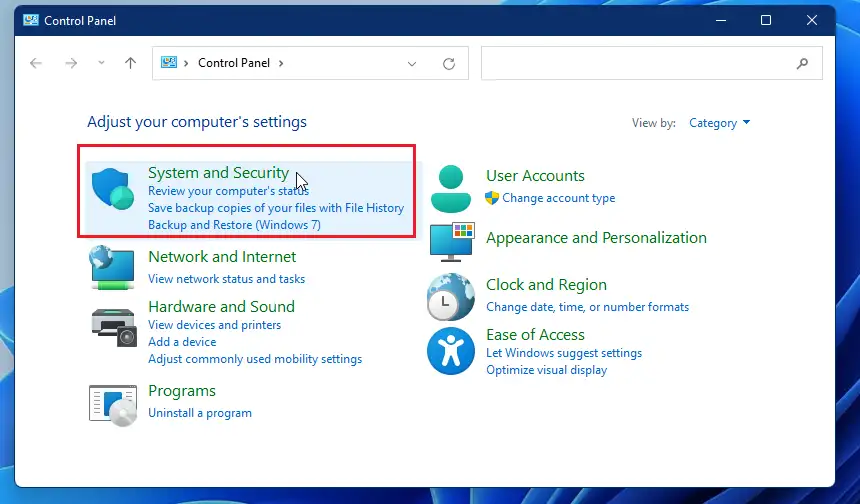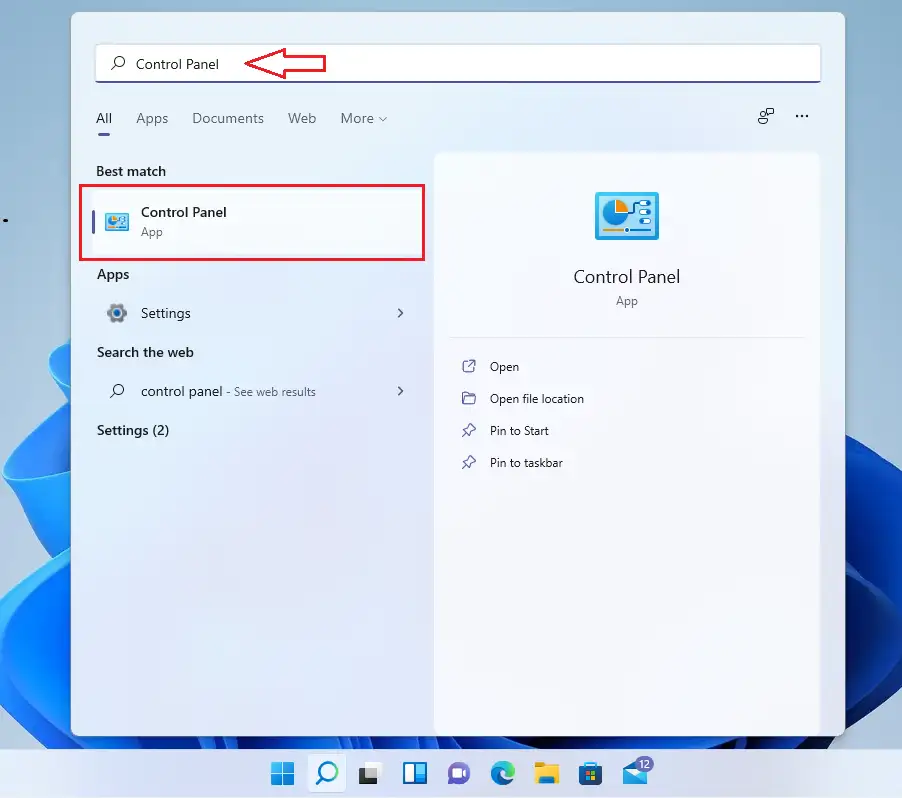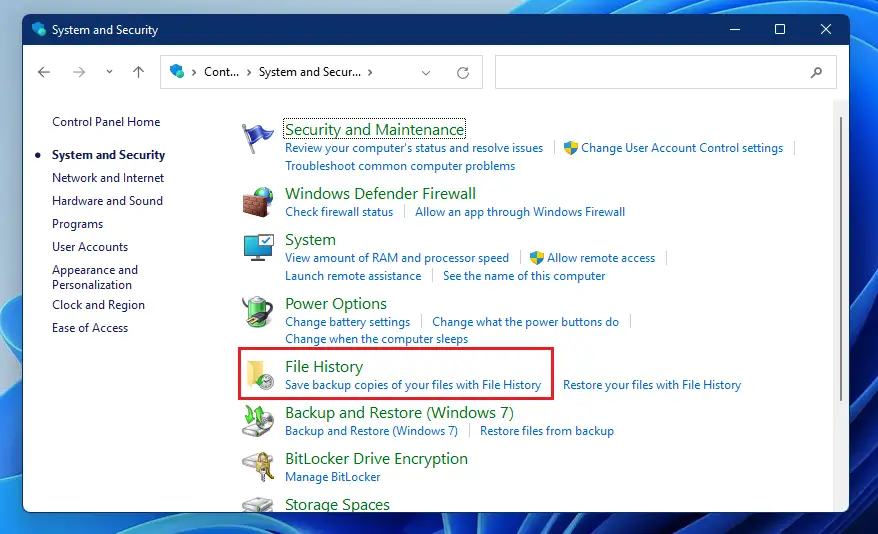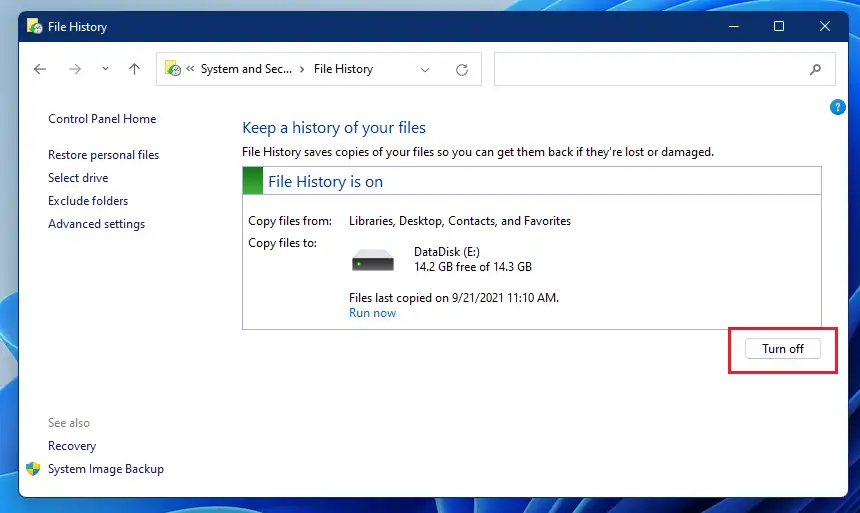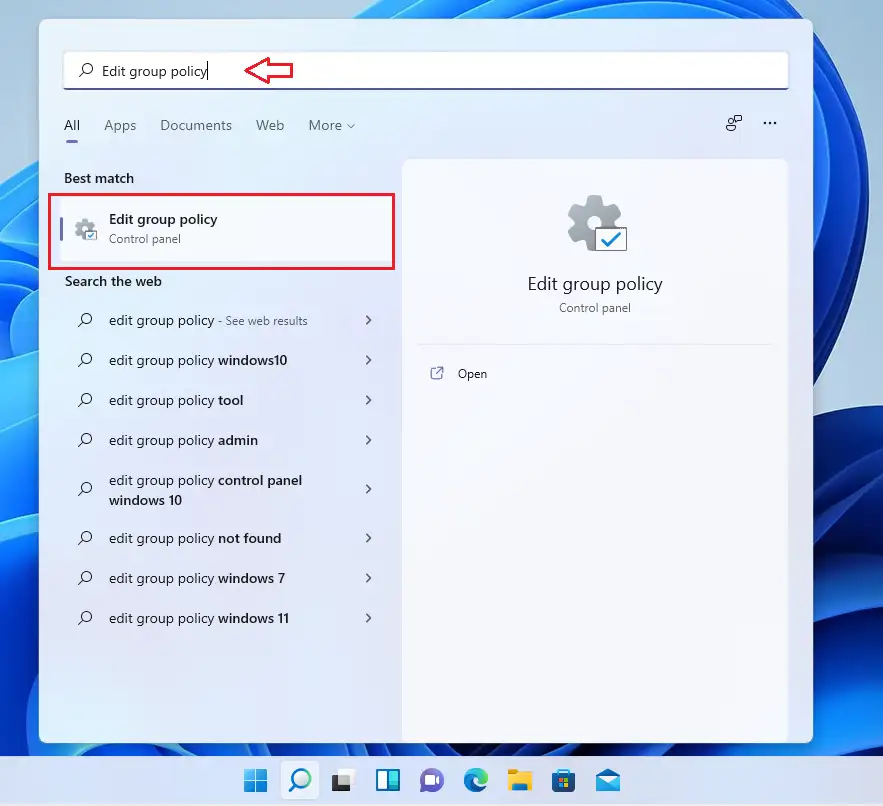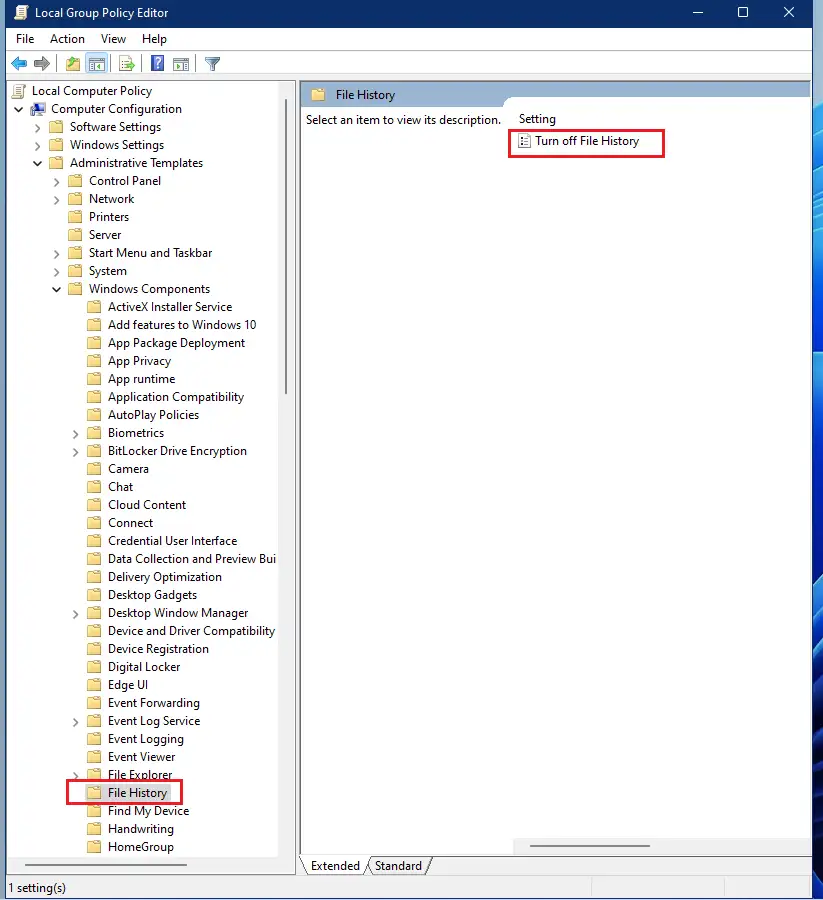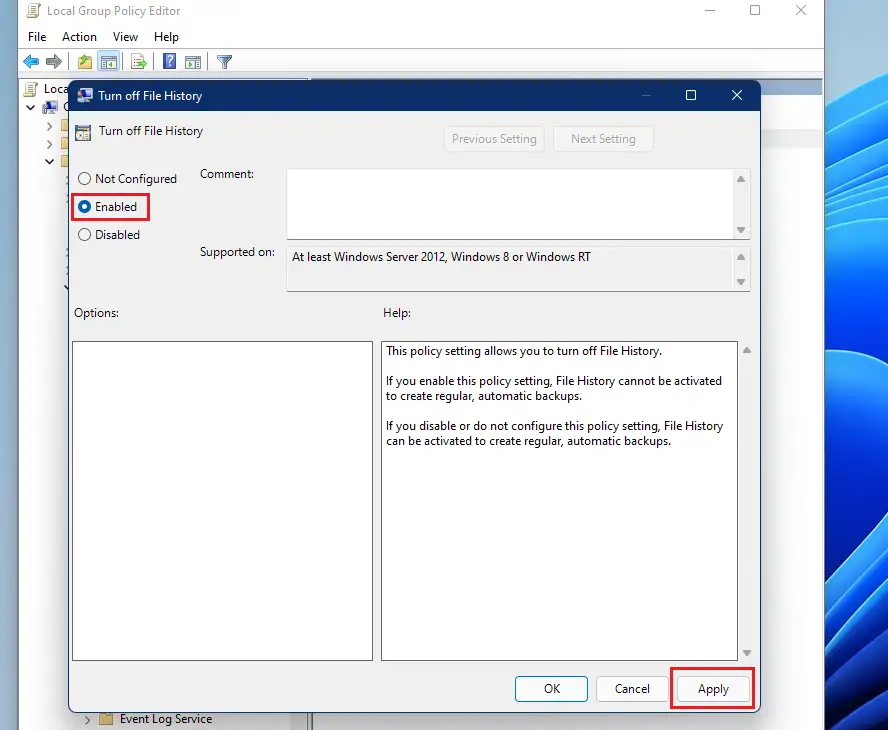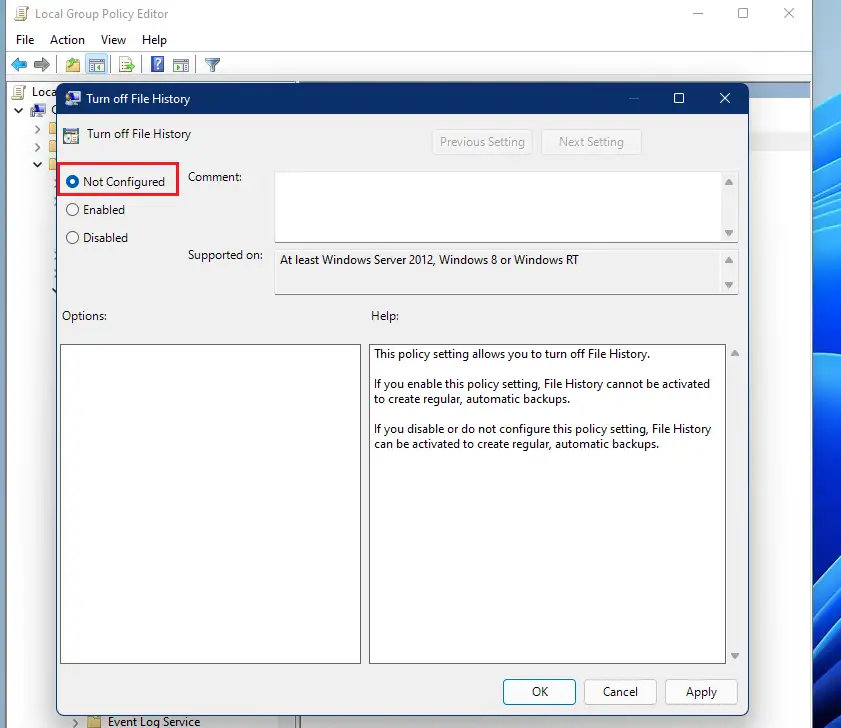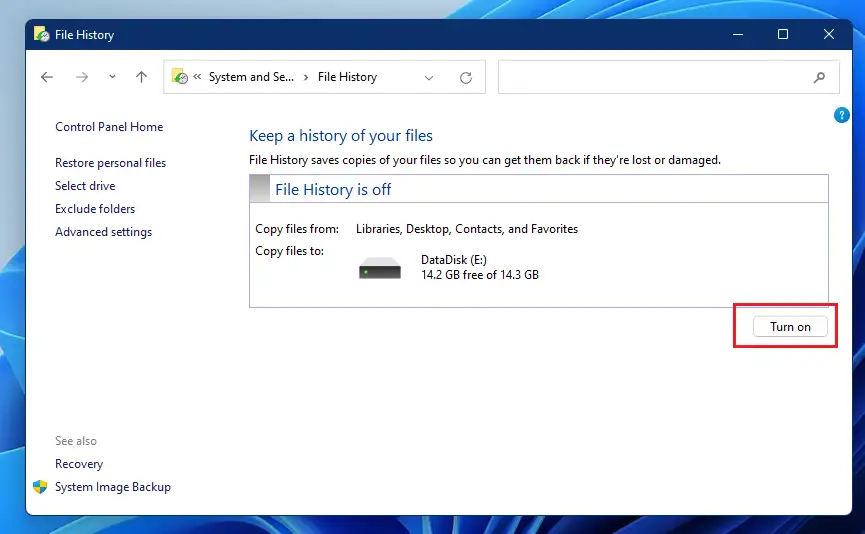Kroky k povolení nebo zakázání historie souborů při používání Windows 11. Historie souborů je nástroj pro zálohování vestavěný do Windows k zálohování všech složek v domovském adresáři uživatele a souborů v něm, včetně dokumentů, hudby, obrázků, videí a plochy.
V případech, kdy dojde ke ztrátě nebo poškození původních souborů, mohou uživatelé k jejich obnovení použít verze záloh vytvořené pomocí Historie souborů. Historie souborů vám také umožňuje procházet časovou osu zálohy, vybrat požadovanou verzi a obnovit.
Ve výchozím nastavení historie souborů zálohuje všechny soubory a složky v domovském adresáři uživatele ( C:\Users\Username ). Můžete také zahrnout další složky a umístění zálohy.
Povolte nebo zakažte historii otevírání souborů v systému Windows 11
Historie souborů není automaticky povolena, pokud neexistují vhodná umístění pro zálohování. Zálohovat můžete pouze na externě připojený disk, jako je USB disk, nebo můžete ukládat na síťový disk. Pokud žádné z těchto umístění není k dispozici, historie souborů se nepoužije.
Nový Windows 11 přichází s mnoha novými funkcemi a novou uživatelskou plochou, včetně centrální nabídky Start, hlavního panelu, oken se zaoblenými rohy, motivů a barev, díky kterým bude každý počítač vypadat a působit moderně.
Pokud si nejste schopni poradit Okna 11, tak pokračujte ve čtení našich příspěvků na něm.
Chcete-li začít povolit nebo zakázat historii souborů v systému Windows 11, postupujte podle následujících kroků.
Jak vypnout historii souborů v systému Windows 11
Pokud chcete zakázat historii souborů ve Windows 11, použijte níže uvedené kroky.
Jít do nabídka Start a poté vyhledejte aplikaci kontrolní panel A otevřete to.
Po otevření Ovládacích panelů přejděte do skupiny kategorií Systém a zabezpečení.
Dále klikněte na Historie souborů, jak je znázorněno níže.
V podokně Nastavení historie souborů klikněte na tlačítko vypnout"Historie souborů".
Jak vypnout historii souborů pomocí zásad místní skupiny
Uživatelé mohou také vypnout historii souborů pomocí Editoru místních zásad skupiny. Chcete-li se tam dostat, klikněte na nabídku Start a poté vyhledejte a otevřete Upravit zásady skupiny.
Když se otevře Editor místních zásad skupiny, přejděte k níže uvedeným cestám ke složce:
Konfigurace počítače\Šablony pro správu\Součásti systému Windows\Historie souborů
Poklepáním na položku Vypnout nastavení historie souborů vpravo ji otevřete. Když otevřete Nastavení, zaškrtněte políčko vedle umožnitChcete-li zakázat historii souborů.
Jak povolit historii souborů v systému Windows 11
Pokud si to s Historií souborů rozmyslíte a chcete Historii souborů znovu povolit, jednoduše vraťte výše uvedené kroky. Pokud je v zásadách skupiny zakázáno, přejděte do Nastavení historie souborů a zaškrtněte políčko vedle Není nakonfigurováno.
Poté přejděte na Ovládací panely, Kategorie Systém a zabezpečení ==> Historie souborů a klikněte na tlačítko pro ZapnoutHistorie souborů.
A je to
závěr:
Tento příspěvek vám ukázal, jak povolit nebo zakázat historii souborů Windows xnumx. Pokud nahoře najdete nějakou chybu, máte co přidat, použijte prosím níže uvedený formulář pro komentáře.